-
Petit Dico du langage EB
Petit dico V.12 (env. 95 mots)
mise à jour : 19/04/2024 - voir l'Historique
Bonjour,
Voilà un P'tit Dico -juste en-dessous- pour éclairer le vocabulaire utilisé par Eklablog.Il est consultable en totalité par des "clics", de liens en liens, grâce au menu "Liste des termes/mots EB" et à des icônes de navigation, à droite.
> Les mots surlignés en jaune, sur lesquels tu peux cliquer, renvoient vers d'autres mots du Petit Dico, dans la même page.
> Les autres liens, externes (➚), s'ouvrent dans un nouvel onglet.Merci de signaler si tu vois des liens inactifs, obsolètes, disparus, etc.
Si ça a répondu à ta question, tant mieux, sinon dirige-toi vers les Forums Eklablog➚ en utilisant si possible ce vocabulaire pour être mieux compris :-)
N'hésite pas à faire part de tes remarques ou suggestions dans les Commentaires, merci.
LISTE DES TERMES et MOTS utilisés chez EB :
A à B
ABONNEMENT
ACCUEIL
ADRESSE BLOG
ADRESSE IP
ADRESSE MAIL
AFFICHAGE blog
ANCRE
APPARENCE
ARRONDIR angles
ARTICLE
ASTUCES EB
AVATAR
BANDE PASSANTE
BANNIR,
BARRE Eklablog
BLOGC à G
CALENDRIER
CATÉGORIE
CHAPÔ
COMMENTAIRE(S)
COMPTE Eklablog
CONFIGURATION
CONNEXION
CONTENU
COULEURS
CSS
DERNIERS VISITEURS > voir AVATAR
DESIGN
DOMAINE (nom de)
ÉDITER
EN-TÊTE
FAVORIS
FIL D'ARIANE
FLUX RSS
FORUM
FUSION BLOGS
GOOGLEH à M
HEADER
HORS LIGNE
IE
IMAGES
IMPORTER (fichiers)
IMPORTER (un blog)
IMPRIMER (le blog)
INSCRIPTION
INSÉRER
INTERLIGNE
IP
JAVASCRIPT
LECTEUR AUDIO
LIENS
LIGNE D'INFOS
LIRE LA SUITE
MARGES
MEDIATHEQUE
MENU
MESSAGERIE MP
MODULE
MOBILE (Version)
MOT DE PASSEABONNEMENT, ABONNÉS
Aux blogs : ça permet d'avoir un accès immédiat à tes blogs favoris : les blogs auxquels tu es abonné apparaissent dans la page de ton Profil (colonne à droite).
---> s'abonner à un blog : sur le blog en question, clic sur le petit cœur gris (pas abonné) qui deviendra rose (abonné)
---> se désabonner : sur le blog concerné, clic sur le petit cœur rose (abonné) qui deviendra gris (pas abonné)
--> supprimer l'affichage du petit cœur :
dans Apparence > Modifier le thème > Ajouter du CSS, copier-coller
/* non-affichage du petit cœur "favoris/suivre" */
#menubar_favorites {display: none;}
Suivre l'activité d'un blogueur : ça permet d'être informé de l'activité des blogueurs, via ton Profil = récapitulatif des activités des uns et des autres.---> abonnement : sur la page du blogueur que tu veux suivre, clic sur le bouton "s'abonner"
---> désabonnement : clic sur le bouton "se désabonner"
S'abonner à la Newsletter : ça permet de recevoir, par mail, l'info d'une nouvelle publication, d'un nouvel article, etc. Ça ne fonctionne que si la newsletter est envoyée (!) et que si ton adresse mail est la bonne. (vérifie dans les spams ou indésirables) vérifie tes abonnements : Barre EB, sous ton pseudo, Notifications, et passe en revue tous les onglets. Pense aussi à cliquer sur le lien de désabonnement, en bas des mails informatifs que tu reçois
vérifie tes abonnements : Barre EB, sous ton pseudo, Notifications, et passe en revue tous les onglets. Pense aussi à cliquer sur le lien de désabonnement, en bas des mails informatifs que tu reçoisACCUEIL, PAGE D'ACCUEIL
Afficher (d'office) la page d'accueil : il faut passer par
Configuration > Configuration générale : indiquer le lien de la Page que l'on veut voir en AccueilADRESSE du BLOG (on dit aussi URL)
--> changer l'adresse du blog ou problème avec l'adresse : faire la demande à EB via le formulaire Contact➚ en indiquant :
- l'adresse du blog que tu veux changer et
- la nouvelle adresse que tu souhaites avoir
tu recevras un mail de confirmation. (pense à vérifier dans tes spams ou indésirables)Un changement "d'adresse" en interne sur la plateforme EB n'a pas d'incidence sur le contenu du blog : rien n'est perdu, ni la mise en forme, ni les articles ni les commentaires. (Pense à vérifier la validité de tes liens, déposés par-ci par-là).
--> barre d'adresse : zone où s'affiche l'url (adresse qui commence par http) d'une page, d'un blog, d'un article...
à ne pas confondre avec la barre de recherche d'un moteur de recherches, qui permet de "trouver" grâce à des mots-clefs (gâteau à la vanille, voiture d'occasion...)--> adresse "d'une Page" de blog : voir Page
--> changer d'adresse mail : Barre EB, sous ton Pseudo, Informations personnelles : ligne adresse email > changer d'adresse et enregistrer
--> non vérifiée ou pas de mail de confirmation : vérifie que l'adresse mail indiquée dans ton profil (Barre EB, sous ton Pseudo, Informations personnelles) est la bonne adresse (sans fautes), et vérifie aussi que le mail de confirmation n'est pas dans tes spams ou courriers indésirables
--> perdue ou oubliée : via le lien "contact" de ton blog, tu t'envoies un message et tu vois sur quelle boîte mail ce message arrive (merci C.Kinou).
--> ne pas faire apparaitre : Barre EB, sous ton Pseudo, Informations personnelles : tu coches la case Toujours cacher mon adresse e-mail
Une adresse IP est le numéro qui identifie la connexion entre le réseau public (Internet) et le réseau local (utilisateur). Pour le dire autrement, c'est le numéro que le fournisseur d'accès internet (FAI) attribue à la Box ou au Modem pour une connexion.
Coté utilisateur il existe aussi des numéros d'identification pour chacun des appareils. En gros : une adresse IP = un branchement d'appareil. Ces n° également appelés IP sont privés et utilisés pour la gestion des échanges sur le réseau local.L'IP notée avec les commentaires (par exemple) est une IP publique, celle utilisée par l'expéditeur du commentaire.
--> pour trouver une adresse IP : Barre EB, Interactions, Commentaires (ou autres) : colonne IP
ou bien dans la fenêtre d'édition de la chatboxça permet par exemple le bannissement du visiteur qui a cette adresse IP
ANCRE
elle permet d'identifier un point précis dans un texte, dans une page ou dans un blog. On arrive à ce point précis via un lien qui mène directement... là où on a jeté l'ancre ;)
Au clic sur le lien : l'ancre se positionne en haut et à gauche, sous la Barre EB.
---> positionner une ancre : en Édition de l'article, passer en mode Expert pour voir le bouton Ancre (en image↗)
là où tu veux que le lien arrive, tu cliques sur l'icône "Ancre" de l'éditeur, dans la boîte de dialogue tu lui donnes un nom et tu valides.
une fois l'ancre créée/nommée/positionnée :
> si le lien est dans la même page, faire le lien (!) en indiquant l'adresse simplifiée #nomdelancre
> si le lien est sur une autre page, l'adresse doit être complète et complétée du nom de l'ancre adresse_de_la_page#nomdelancre
---> retirer une ancre : sélectionner l'ancre (
 ) et la supprimer
) et la supprimergestion de toute la « forme » du blog : les thèmes graphiques, les marges, les couleurs, les menus, les liens, etc.
Les modifications se font via la Barre EB, Apparence, Modifier le thèmeARRONDIR LES COINS, LES ANGLES
ça se fait via le CSS et c'est spécifique :
- à ce qu'on veut arrondir (coins des articles, coins des pages, etc.)
- à l'angle qu'on veut, plus moins "rond"
- à l'apparence de l’arrondi (ombre, couleurs, etc.)--> liens utiles : Codes CSS (menu à gauche)➚ - Papasti➚ (merci manola et Papasti)
texte et/ou image, obligatoirement positionné dans une rubrique qui s'appelle "Rubrique d'articles". Cette rubrique d'article doit exister "avant" pour pouvoir accueillir les articles. (si tu veux mettre des chaussettes dans un tiroir de la commode, encore faut-il avoir, sinon une commode, des tiroirs !)
A la création du blog, la rubrique d'articles "accueil" est déjà créée : tous les nouveaux articles créés (par Barre EB, Contenu, Nouvel article) sont donc rangés par défaut, dans cette rubrique : voir en-dessous pour changer de rubrique.
--> modifier l'article : clic sur le bouton Éditer, à droite du titre de l'article
 n'oublie pas de valider/enregistrer tes modifs
n'oublie pas de valider/enregistrer tes modifs --> changer la rubrique : Éditer l'article, Onglet Options, choisir la nouvelle
rubrique (qui doit avoir été créée avant)--> fond des articles : Barre EB, Apparence, Modifier le thème, Contenu, Format
voir aussi le mot Apparence--> chronologie des articles : au choix :
- affichage par défaut : Configuration > Configuration générale ---> onglet Avancé
- classement dans une Rubrique : Éditer la rubrique > onglet Contenu, ligne "Classement"
- article(s) mal placé(s) : Éditer le(s) article(s) > onglet Options, date publication--> article invisible : vérifie que t'écris pas en "blanc" sur fond blanc ! Quelle que soit la couleur, si c'est la même, on ne voit pas ce qui est écrit !
AVATAR
petite image associée à un pseudo
--> Modifier : Barre EB, sous ton pseudo, Mon profil (onglet Informations)
---> Affichage de l'avatar dans les modules "Derniers visiteurs"C'est selon le choix "Cacher - ou pas - ma présence en ligne" :
Barre EB, sous ton pseudo, Informations personnelles, Préférences, en bas :- La case est cochée = "cacher"
ton avatar n'apparaitra pas dans le module Derniers visiteurs (sauf s'il était déjà affiché via une visite antérieure)
- La case est décochée = "ne pas cacher"
ton avatar apparaitra dans le module Derniers visiteurs... mais uniquement si tu es connecté à ton compte.
 Le changement de choix n'influe pas sur les actions passés mais sur les futures. La prise en compte du changement de choix n'est pas toujours instantanée sur le réseau.
Le changement de choix n'influe pas sur les actions passés mais sur les futures. La prise en compte du changement de choix n'est pas toujours instantanée sur le réseau.Info complémentaire : seules les visites des Eklablogueurs sont prises en compte dans le module Derniers visiteurs.
---> Affichage de l'avatar dans les commentaires : l'avatar figurera avec ton pseudo si tu es connecté à ton compte, et ce... que la case "cacher ma présence en ligne" soit cochée ou non.
BANDE PASSANTE (LIMITE ATTEINTE)
il y a des limitations dans le nombre des connexions simultanées et dans le flux global qui peut circuler : quand y'en a trop, ça bouchonne, voire ça bloque, y compris chez Google. (Trop de visionnages de documents en même temps, à la rentrée des classes par exemple).
BANNIR, BANNISSEMENT
exclure, exclusion d’un membre dont on ne veut plus qu'il accède au blog, via son pseudo ou via son adresse IP.
ça se fait via Barre EB, Configuration, Bannissement
Pour trouver une adresse IP : Interactions, Commentaires, colonne IP et/ou dans la fenêtre d'édition de la Shoutbox (clic sur le crayon jaune)BARRE Eklablog
elle est tout en haut de la page de ton blog, et de toutes les pages Eklablog. C'est la barre d'administration générale du blog et du compte.
--> la cacher : clic sur le tout petit triangle noir à l’extrême gauche de la barre : y'a plus rien, sauf le petit triangle noir
--> la voir : clic sur le tout petit triangle noir, en haut à gauche de ta page :
--> inactive, ne répond plus, a disparu : sûrement un problème de script/codage : voir la FAQ, 5e question et sa réponse
--> ré-activer la menubar (si menu désactivé via l'abonnement) : taper l'adresse exacte du blog et ajouter /login à la fin (si déjà un / à la fin n'ajouter que login)
--> Voir tous les menus de la Barre EB : c'est par là↗BLOG
espace d’échanges (ou pas) consacré à ce qui intéresse son auteur.
--> affichage : sur tablette, smartphone and Co, tu as deux affichages possibles : Version standard et/ou Version mobile (affichage simplifié) : clique tout en bas dans le pied de page sur la Version que tu veux afficher
La Version mobile peut s'afficher par erreur sur un PC : il suffit de cliquer sur Version standard.--> blog de démo EB : pour tout tester et tout essayer, il est là↗ !
--> renommer un blog : il vaut mieux que "le nom du blog" soit le même que "le titre du blog" (celui qui est affiché sur le blog) > Barre EB > Configuration > Configuration générale > Titre du blog
--> changer l'adresse du blog : voir Adresse du blog
--> changer un blog de compte : se connecter au compte administrateur du blog et faire la demande à EB via le formulaire Contact➚
--> introuvable, perdu, etc. : sur la Barre Eklablog : clic sur la petite image/avatar à côté de ton pseudo : ça ouvre ton profil > onglet Mes blogs > il y a les adresses/liens de tes blogs
Rechercher à partir du pseudo ou blog : https://www.eklablog.com/searchblogs↗
si le blog est dans la liste mais que le lien n'affiche pas le blog, c'est souvent que le blog est Hors ligne.--> blog inaccessible : si ce qui est écrit juste au-dessus ne fonctionne pas, c'est peut-être un souci de "domaine" (.fr .com .ek.la etc.) : pour se connecter en tant qu'admin, il faut être reconnu par le domaine :
connecte-toi au domaine via n'importe quel blog (du même domaine) puis tu vas sur ton Profil et là tu pourras te connecter, en tant qu'admin, à ton blog. (voir par là➚)
Si le blog est inaccessible "impossible de trouver l'adresse IP du serveur" c'est probablement dû au nom de domaine qui a expiré et qu'il faut renouveler : voir par là↗--> blog mis "hors ligne" problème de connexion : voir "Hors ligne"
--> blog piraté : le pirate est soit :
- chanceux (il est tombé sur le bon mot de passe)
- filou (il t'a convaincu(e) de lui donner ton mot de passe)
- vengeur (tout se passait bien mais le temps s'est pourri entre vous) ne donne JAMAIS le mot de passe d'accès à ton compte ! Et mets des permissions minimales (lecteur, voire gestionnaire) c'est suffisant, même pour travailler à plusieurs.
ne donne JAMAIS le mot de passe d'accès à ton compte ! Et mets des permissions minimales (lecteur, voire gestionnaire) c'est suffisant, même pour travailler à plusieurs.--> rechercher un blog :
- Le Répertoire des Eklablog's➚
- Recherche via Eklablog➚--> supprimer un blog : Barre EB, Info. personnelles, en bas Désinscription
attention à ne pas cocher "mon compte utilisateur"
en dessous "mes blogs" avec l'adresse de(s) blog(s) : tu coches celui que tu veux supprimer, tu entres ton mot de passe , tu coches la case "je suis conscient que ceci sera définitif" et tu valides.CALENDRIER
Le module calendrier intégré sert à visualiser les dates de parution des articles, des newsletters ou encore les dates de fin des sondages.
via
 ou
ou  dans ton menu latéral : Ajouter un module, Calendrier
dans ton menu latéral : Ajouter un module, Calendrier
(ou via le lien " ajouter un module", en bas du même menu)
ajouter un module", en bas du même menu)dans la fenêtre d'édition qui apparait tu coches ce que tu veux voir "daté". Et pour personnaliser le tout : Apparence, Modifier le thème, Calendrier (voir en images ➚ merci GinetteD)
CATÉGORIE
le mot "catégorie" n'existe pas dans la documentation Eklablog : voir le mot Rubrique
CHAPÔ
c'est en général le tout début d'un article ou une petite description de l'article qui permet d'avoir le lien automatique "Lire la suite" > quand on clique sur "Lire la suite" : ça affiche l'article en entier.
---> pour activer le chapô : dans la fenêtre d'édition de l'article, tu copies le début (quelques lignes) de l'article, puis tu cliques sur l'onglet Chapô, et dans la fenêtre d'édition du chapô, tu colles ce que tu as copié.
Ou bien tu rédiges directement une courte présentation dans l'onglet chapô, puis dans l'onglet Article, tu rédiges la suite de l'article.
COMMENTAIRE(S)
message laissé à la suite d’un article pour le commenter, ou déposé dans un livre d'or. On peut les activer ou les désactiver sur tout le blog (Barre EB, Interactions, Commentaires, onglet Options)
ou via chaque Rubrique déjà créée : éditer la rubrique, onglet "contenu", deuxième menu déroulant Commentaires "par défaut"
mais aussi via chaque article : éditer l'article, onglet "options", deuxième menu déroulant, Commentaires "par défaut"
 Les pages simples n'admettent pas de commentaires.
Les pages simples n'admettent pas de commentaires.--> modifier l'apparence des commentaires : Barre EB, Apparence, Modifier le thème, Contenu, Commentaires (et Commentaires auteur)
--> empêcher les commentaires : Barre Eklablog > Interactions > Commentaires > onglet Options (différentes options) > en bas de la fenêtre ça dit comment désactiver les commentaires, dans chaque Rubrique :
COMPTE EKLABLOG
il est créé quand tu t'inscris à la plateforme Eklablog (par un pseudo, un mot de passe et une adresse mail).
Ton compte te permet de créer un ou plusieurs blogs, mais un blog est rattaché à un seul compte (même pseudo, même mot de passe et même adresse mail)--> changer un blog de compte : voir Blog
--> supprimer un compte : Barre EB, clic sur ton pseudo, Informations Personnelles, puis clic sur Désinscription. Attention à ne pas te tromper sur ce que tu désinscris !
Sinon tu peux aussi contacter le Support ➚CONFIGURATION
c'est la façon globale dont est configuré le blog. On y trouve aussi (Barre EB, bouton Configuration) les permissions, les bannissements, l'importation de blog et le Partenariat publicitaire.
Certains choix faits dans la configuration peuvent aussi être modifiés dans les rubriques elles-mêmes.CONNEXION
une fois l’inscription faite chez EklaBlog, tu te connectes à ton compte Eklablog avec ton pseudo et ton mot de passe.
T'es alors connecté à ton compte de membre et tu es identifié sur le réseau comme étant un membre d'Eklablog. Entre les serveurs différents utilisés par EB, les noms de domaine pris par les blogueurs, les restrictions des uns et des autres, etc., il faut parfois se re-connecter d'un blog à l'autre
Entre les serveurs différents utilisés par EB, les noms de domaine pris par les blogueurs, les restrictions des uns et des autres, etc., il faut parfois se re-connecter d'un blog à l'autre --> Déconnexion : Barre EB, Ton pseudo, Déconnexion
--> "Non sécurisée" : les navigateurs (FireFox, Chrome, etc.) vérifient les chiffrements et autres Certificats de sécurité nécessaires aux pages https (voir le sujet du staff↗)
Dans nos pages à nous (blogueurs) le moindre code ajouté, javascript, horloge, curseur and Co, "casse" la sécurité du certificat = http et plus https, d'où l'alerte des navigateurs.
Pour établir une connexion sécurisée : passer par https://www.eklablog.com/ ou cliquer sur le bouton "Eklablog" (en haut de page, barre EB) puis se connecter > on arrive sur notre page Profil en étant passé par une connexion sécurisée = pas de message d'alerte du navigateur.CONTENU
gestion de TOUT ce que peut contenir un blog : articles, images, rubriques, livre d'or, etc. entre l'en-tête (le haut de la page) et le pied de page (le bas de la page), hors menus qu'on peut mettre à droite ou à gauche et qui réduisent l'espace libre... pour le contenu ;-)
COULEURS
elles font partie de l'apparence donc... Barre EB, Apparence, Modifier le thème et choisir ce que tu veux colorer (ou pas)
CSS
langage informatique qui sert à décrire la présentation de documents (Cascading Style Sheets : feuilles de style en cascade)
--> "aller dans le CSS" : Barre EB, Apparence, Modifier le thème, dans le menu à gauche, Ajouter du CSS : mettre le code dans l'espace à droite
 un code incomplet, mal écrit ou erroné peut un peu tout foutre en l'air : vérifie que le code est correct, qu'il ne manque rien et qu'il n'y a rien en trop
un code incomplet, mal écrit ou erroné peut un peu tout foutre en l'air : vérifie que le code est correct, qu'il ne manque rien et qu'il n'y a rien en trop --> des codes CSS : Codes CSS (menu à gauche)➚ - Papasti➚ - (merci manola et Papasti) (et bien sûr, y'en a plein d'autres)
DESIGN
c'est l'ensemble de la mise en forme du blog (par exemple un design moderne ou un design romantique), c'est un synonyme de "thème",
donc : Barre EB, Apparence, Modifier le thème et choisir dans la longue liste : tout est modifiable !ÉDITER
c'est le moyen de modifier, arranger, retravailler un article, un module, une rubrique etc. Pour éditer clic sur le petit crayon :

--> l'éditeur : c'est l'interface qui permet de créer, modifier, ajuster, au fur et à mesure du rendu visuel.
--> agrandir la fenêtre d'édition : tu positionnes la souris sur un bord de la fenêtre, ça fait apparaître une double flèche, tu cliques et tu étires comme tu veux. Il y a un bouton "plein écran" (4 flèches dans les coins)
 les visuels affichés peuvent être différents selon le navigateur utilisé (Firefox, IE, Chrome, etc.) Si les langages sont les mêmes (Html, CSS, Javascript) certaines instructions ne sont pas interprétées de la même manière. Pour contrer les différences, il faut parfois ajouter des sauts de lignes (par exemple) ou des codes spécifiques, jusqu'à ce que le visuel soit ok.
les visuels affichés peuvent être différents selon le navigateur utilisé (Firefox, IE, Chrome, etc.) Si les langages sont les mêmes (Html, CSS, Javascript) certaines instructions ne sont pas interprétées de la même manière. Pour contrer les différences, il faut parfois ajouter des sauts de lignes (par exemple) ou des codes spécifiques, jusqu'à ce que le visuel soit ok. EN-TÊTE
comme son nom l'indique, c'est ce qui est en haut de la page (aussi appelé header), qui contient généralement le titre du blog, un slogan et le menu de l'en-tête : tout y est personnalisable (images, caractères, etc.)
--> modifier apparence : Barre EB, Apparence, Modifier le thème, En-tête (header)
--> modifier menu de l'entête : Barre EB, Apparence, Menu de l'en-tête
--> modifier titre et/ou slogan du blog : Barre EB, Configuration, Configuration générale
ESPACE(S)... (voir aussi le mot MARGES)
--> alignement images : il faut jouer avec la taille des images selon la largeur totale disponible et l'espace vide que tu souhaites entre les images.
Tu peux aussi insérer un tableau et mettre les images dans les cases du tableau.(Se) FAIRE CONNAITRE
aller dans le forum Cafétéria➚ (sujets déjà ouverts), ou dans des annuaires dédiés à la publicité. Dans tous les cas : c'est l'internaute qui décide : il va voir le blog, ou pas !
--> référencement par les moteurs de recherche (Google, DuckDuckGo, Yahoo, Bing : ça se fait "tout seul" (nombre de clics, nombre de visites, etc.) : ça prend un peu de temps ! Va voir le sujet qui renvoie à différents outils➚ (merci Stéphanie)
FAVORIS
(voir Abonnement, Abonnés)
Tes blogs "favoris" apparaissent dans la page de ton Profil (colonne à droite).
---> sur le blog que tu veux mettre en favori, clic sur le petit cœur gris (gris quand tu n'es pas abonné), le cœur deviendra rose (abonné)
---> se désabonner : sur le blog concerné, clic sur le petit cœur rose (abonné) qui deviendra gris (pas abonné)
---> supprimer un blog favori, hors-ligne ou disparu : contacter l'auteur du blog dont on souhaite supprimer le lien, lui demander de remettre le blog en ligne, juste le temps de se désabonner. (merci stormalo↗)
FIL D'ARIANE
le fil d'Ariane permet d'afficher l'arborescence (le chemin) en haut de la page du blog, permettant de "savoir où on est" et de revenir aux pages précédentes de façon plus rapide.
---> afficher ou pas le fil d'Ariane : Configuration > Configuration générale, onglet Avancé : cocher ou décocher la case Afficher le fil d'Ariane
FLUX RSS
c'est un fichier qui se met à jour automatiquement sur le réseau internet et qui présente, en temps réel, les dernières mises en ligne d'un site, d'un blog, etc. (RSS = Really Simple Syndication (RSS 2.0)
Voir la doc EB par là➚ et/ou sur ton blog : Barre EB, Interactions, Flux RSS
FORUM
chez Eklablog, c'est une des rubriques (pré-existantes) qui ouvre un espace d’échanges consacré à un sujet (par exemple un forum sur le cinéma).
--> créer : Barre EB, Contenu, Nouveau forum : tout y est personnalisable. Attention ça ne fonctionne pas exactement comme les "articles", et les "commentaires" sont des "réponses" ;-)
--> déplacer un sujet : à la condition d'avoir créé plusieurs sections/forums : voir cette illustration en image ➚ (un exemple appliqué au forum EB, merci stormalo)
deux blogs Eklablog ne sont pas fusionnables, tu dois le faire manuellement, avec des bons vieux copier-coller.
 Choisis bien le blog que tu veux garder au final, simplement pour pas avoir à refaire la manip inverse ;-)
Choisis bien le blog que tu veux garder au final, simplement pour pas avoir à refaire la manip inverse ;-)GOOGLE :
moteur de recherche. Voir le mot référencement
c'est ce qui est en haut de la page = voir En-tête
HORS LIGNE (connexion à un blog mis "hors ligne")
si tu as mis ton blog hors ligne, il n'apparait plus dans ta page Profil. Pour te connecter à ce blog hors ligne :
- si tu as plusieurs blogs sous le même compte, il suffit de te connecter à l'un de ces blogs et tu pourras te connecter via ta page Profil, au blog hors ligne qui sera visible dans la liste de tes blogs.
- si tu n'as pas d'autre blog, quand tu es connecté à la plateforme EB (avec le pseudo de ton blog hors ligne), tu peux passer par la page Rechercher un blog↗ : tu vas retrouver le lien du blog hors ligne
- si le blog a un nom de domaine, il a peut-être expiré et il faut renouveler : voir par là↗
- si le nom de domaine est autre que "eklablog.com" : il faut se connecter au même domaine : infos et mode d'emploi par là (forums EB)↗
Mettre son blog hors ligne : Barre EB, Configuration, Configuration générale,
ligne en gras : Disponibilité du blog > cocher au "Hors ligne" : le nom du blog disparait des écrans : voir par là↗ (forums EB)
au "Hors ligne" : le nom du blog disparait des écrans : voir par là↗ (forums EB)
IE
Internet Explorer (voir Navigateur)
IMAGES
l'idéal est de les redimensionner avant de les insérer dans ton article ou de les déposer chez EB :
--> poids d'une image : c'est l'espace occupé en mémoire pour stocker toutes les informations numériques de l'image.
--> taille d'une image : concerne les pixels réels qui forment visuellement l'image.
Réduire le poids d'une photo/image c'est la redéfinir pour qu'elle occupe moins de place en mémoire et dans les tuyaux d'internet :
- en l'enregistrant dans un format qui permet de comprimer les infos (poids)
c'est généralement le format .jpg qui est le plus efficace. - en la redimensionnant (taille) au plus près du besoin de l'affichage
et après tu insères l'image/photo dans l'article ou tu déposes le fichier chez EB.
--> floues : vérifie que t'as pas zoomé : Ctrl+0 remet le zoom... à 0
--> orientation initiale horizontale/verticale : pour que l'image/photo s'affiche "dans le bon sens" : ouvre l'image via un logiciel de traitement d'images (PhotoPhiltre, Gimp, Paint) vérifie qu'elle soit bien orientée à l'écran, et enregistre-la sous un autre nom avant de la publier.
 (voir par là↗)
(voir par là↗) --> insérer image réduite (avec un clic pour la voir en grand) :
✏ Copier le lien de l'image grand format,
✏ Insérer/éditer une image (dans Source tu colles l'url de l'image grande taille, dans Dimensions tu mets les dimensions que tu veux pour l'affichage réduit)
✏ puis tu Sélectionnes l'image réduite insérée,
et tu Insères/édites un lien (bouton maillon de chaine) : tu (re)colles l'adresse de l'image grande taille)IMPORTER (des FICHIERS)
Tous les fichiers importés sur Eklablog (Images et autres documents) sont archivés dans une base de données commune.
L'entrée dans la base de données commune + l'attribution d'une URL (adresse internet) se fait automatiquement
- lors de l'ajout directement dans le blog (via des articles par exemple)
- lors de l'ajout directement dans la médiathèque
--> Récupérer l'adresse du fichier importé : clic droit "Ouvrir le lien dans un nouvel onglet" et copier l'adresse
Si on supprime un document (du blog ou de la Médiathèque) il reste présent dans la base de données avec son URL accessible (à condition de l'avoir notée quelque part) et ce jusqu'à plusieurs mois après la dernière utilisation sur EB)
IMPORTER (UN BLOG)
c'est ramener (chez Eklablog) un blog externe à Eklablog.
 Il faut absolument que, sur ton ancien blog, il y ait le lien de ton nouveau blog
Il faut absolument que, sur ton ancien blog, il y ait le lien de ton nouveau blog Barre EB, Configuration, Importation de blog
--> de OB à EB : précisions par là➚ (merci lulette)
sujet supprimé : http://doc.eklablog.com/de-ob-a-eb-comment-ca-marche-topic83721--> de Kazeo à EB : récap infos par là➚
--> de ??? à EB Des importations pour d'autres types de blog existent (Wordpress, blogger, canalblog...)
La liste est précisée à Configuration > Importations de blog voir dans le blog démo➚IMPRIMER (LE BLOG)
ça n'est pas prévu : étant donné les variations d'un blog à l'autre, l'imprimante qui recalculerait "tout" (texte/image/espace) n'existe pas ! enfin je crois !?
Par contre, tu peux imprimer en faisant des copies d'écran, ou en faisant des copiers-collers, ou en transformant tes pages .html en des pages .pdf
--> voir par là ➚ (merci Papasti)
INSCRIPTION
le bouton "Inscription" permet de créer un compte (ou un compte supplémentaire) chez Eklablog.
INSÉRER
c'est une fonction qui n'existe pas "seule" : on insère toujours "quelque chose" donc je te propose l'outil Recherche :
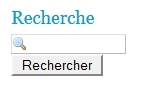
tu inscriras le nom de ce que tu veux rechercher à insérer
(c'est en bas et à gauche du menu des pages forums EB➚)INTERACTIONS
le menu Interactions regroupe tout ce qui est en liaison et/ou agit via ta connexion ET la plateforme Eklablog : statistiques, newsletter, commentaires, etc.
INTERLIGNE
c'est l'espace qu'il y a entre deux lignes d'écriture. Un retour à la ligne s'obtient par la combinaison des touches Maj Entrée (Shift Return)
Ne pas confondre avec le saut de paragraphe qui s'obtient par un (ou plusieurs) retour(s) à la ligne avec touche Entrée (Return)
IP
voir Adresse IP
JAVASCRIPT
c'est un langage de programmation de scripts qui permet de "dynamiser" une page. Comme il ne faut pas faire n'importe quoi avec, l’ajout de code en Javascript est désactivé par défaut.
--> savoir si le Javascript est activé sur le compte : Barre EB > Apparence > Zone de scripts : en bas de la fenêtre qui s'ouvre, au-dessus du bouton Enregistrer il y a : Statut : Actif (ce qui signifie que le javascript est activé).
--> pour activer le Javascript : fais la demande au support EB via le formulaire ➚ (si tu n'as pas de réponse, elle est peut-être dans les spams ou mails bloqués)
L'autorisation d'utiliser Javascript est attribuée au titulaire du compte et pas à un blog en particulier.
 attention avec les scripts que tu insères : ça peut bloquer toute la gestion du blog !
attention avec les scripts que tu insères : ça peut bloquer toute la gestion du blog !--> pour "voir le bon affichage" sur la page : rafraichir la page (touche F5)
LECTEUR AUDIO
Pour remplacer le lecteur audio proposé par EB et sa technologie "Flash" appelée à disparaître, on peut néanmoins utiliser le Javascript : voir par là↗ (merci stormalo)
LIENS
ce sont des déclencheurs d'affichage : il y a des liens texte, des liens images, etc. : ça permet de passer, en un clic, d'un document consulté (celui qu'on lit) à un document lié (celui qu'on peut aller voir).
soit c'est une adresse "absolue" = une adresse internet complète (avec http) :
http://nomdublog.eklablog.com/les-prochaines-vacances/-p1234567
note que l'écriture du titre n'est pas obligatoire sur EB, par exemple:
http://monblog.eklablog.com/-p1234567 affichera la même chose.soit c'est une adresse "relative" = une adresse interne au blog, qui peut s'écrire :
-p1234567 ou /les-prochaines-vacances/-p1234567
Il faut d'abord et toujours sélectionner ce à quoi tu veux appliquer un lien (l'image, le ou les mot(s). Ensuite tu cliques sur l'icône lien (maillon de chaîne) et tu colles l'adresse url (que t'as copiée avant) de ce que tu veux afficher au clic = la cible du lien.
Pour les liens dans les modules de Rubriques and Co : voir la doc Eklablog par là➚LIGNE D'INFOS de l'article
elle affiche l'auteur de l'article, la rubrique de l'article, la date et heure de publication.
---> supprimer toute la ligne : dans Apparence > Modifier le thème
> Ajouter du CSS : recopier, via le bloc-notes, les deux lignes
/* suppression ligne d'infos de l'article */
.article_info {display: none;}---> supprimer la date et l'heure : dans Apparence > Modifier le thème
> Ajouter du CSS : recopier, via le bloc-notes, les deux lignes
/* suppression date et heure ligne d'infos */
.article_info_date {display: none;}"LIRE LA SUITE"
apparait après les premières lignes de l'article = celles qui sont dans le chapô.
> saisir les premières lignes de l'article dans le chapô,
> continuer la saisie dans l'onglet "Article"
Lorsque tu crées ton article tu es sur la page des commentaires où il n'y a pas de différenciation entre le chapô et la suite = l'article apparait dans son entier.
Pour voir "Lire la suite" il faut revenir la rubrique d'articles > tu verras apparaître "lire la suite".MARGES
ce sont les espaces entre les différents blocs qui constituent le blog (en-tête, menus latéraux, contenu, pied de page).
Elles se gèrent généralement dans Apparence, Modifier le thème, Format du blog, Marges
MEDIATHEQUE (classement de fichiers)
La médiathèque n'est pas un espace de stockage : elle n'a qu'un rôle d'aide-mémoire, en vue de réutilisation ou d'attente d'utilisation des images qu'elle liste/répertorie. Si l'espace de stockage est commun, chacun ne voit que"sa" médiathèque.
Tout se passe dans : Barre EB, Contenu, Gérer les fichiers
--> créer un dossier : : à gauche clique sur Nouveau dossier, tu donnes un nom au dossier et il viendra s'ajouter dans la colonne à gauche
--> déposer un fichier : [si plusieurs dossiers créés, clique sur le dossier où tu veux ranger ton fichier, puis] clique sur le bouton vert Uploader un fichier : tu parcours ton pc pour cibler le bon fichier, et hop le fichier est importé et visualisable dans la médiathèque.
--> pour voir l'adresse d'un fichier : tu cliques sur le fichier que tu veux utiliser et à droite ça indique l'URL du fichier, à savoir l'adresse http, à copier
--> changer le nom d'un fichier : tu cliques sur le fichier concerné et à droite sous la vignette tu modifies le nom. (le "nom de fichier" n'est pas utilisé dans le stockage Eklablog.)
--> accès depuis l'édition d'un article : là où tu veux ajouter le fichier dans ton article : clique sur l'icône "Insérer/éditer une image" (carré paysage) et clic sur le symbole Appareil photo.
--> supprimer un fichier : clic sur l'image, à droite les infos et la croix rouge de suppression (de la médiathèque). Le fichier reste présent dans la base de données commune, et il peut toujours être réutilisé ultérieurement, bien sûr à condition d'avoir conservé l'adresse URL. (à vérifier : le délai de conservation d'environ un an sans utilisation ?)
--> supprimer un dossier : clic sur la croix rouge dudit dossier. Attention ça supprime le dossier et donc ce qui est visible dedans.
MENU
c'est une liste de liens cliquables proposant des choix possibles (sous forme de textes ou d'images).
Pour le (ou les) faire apparaitre :
Barre EB, Apparence, Modifier le thème : Format du blog > Menu Les menus latéraux (sur les côtés) sont constitués de Modules
Les menus latéraux (sur les côtés) sont constitués de Modules--> menu de l'en-tête :
- déroulant : voir la doc EB➚
- le modifier : Barre EB, Apparence, Menu de l'en-tête
- l'arranger : Barre EB, Apparence, Modifier le thème, En-tête (header), Menu et/ou Menu survolé
- le déplacer : Barre EB, Apparence, Modifier le thème, En-tête (header), Menu, Position de menu : tu peux aussi le déplacer avec la souris--> menu latéral (sur les côtés) : 1 ou 2, constitués de modules. La gestion des menus EB a été modifiée y'a pas longtemps : voir la doc EB➚ .
--> menu déroulant : fouiller par là➚
Côté déco, c'est toujours dans Barre EB, Apparence, Modifier le thème, Menu 1 ou 2
MESSAGERIE PRIVÉE ( MP )
pour y avoir accès tu dois être connecté à ton compte.
--> pour envoyer un message : 2 possibilités :
soit : Barre EB, Ton pseudo, Messages tu cliques sur "Envoyer un nouveau message" : tu dois entrer le pseudo exact de la personne à qui tu écris.
soit : sur la page Profil d'un autre membre, tu cliques sur le bouton "message" sous son avatar
 on ne voit/conserve pas les messages que l'on a envoyés (si tu veux en garder une trace, fais un copier-coller avant de l'envoyer)
on ne voit/conserve pas les messages que l'on a envoyés (si tu veux en garder une trace, fais un copier-coller avant de l'envoyer) MODULE
espace dédié (chez EB) qui permet d'afficher "quelque chose" à l'intérieur d'un menu. Exemple : un module calendrier, un module liens, un module Derniers Visiteurs, etc.)
Au survol du module :
--> ajouter un module : utilise l'icône ou
ou  et laisse-toi guider.
et laisse-toi guider.--> renommer (titre du module) : clic sur le crayon jaune

--> supprimer le module : clic sur la p'tite croix rouge

--> déplacer le module : utilise l'icône
 et fais un "glisser-déposer" au-dessus ou en-dessous
et fais un "glisser-déposer" au-dessus ou en-dessousChaque module est spécialisé dans une fonction, par exemple : calendrier, newsletter, derniers visiteurs*, chatbox, etc.
* si le module Derniers visiteurs n'affiche pas les liens des articles, c'est probablement que les articles n'ont pas de titres > le seul numéro axxxxxxxxx ne suffit pas.
 Langage: un module ne peut pas contenir de Rubriques, mais il peut contenir des titres de rubriques, sous forme de liens.
Langage: un module ne peut pas contenir de Rubriques, mais il peut contenir des titres de rubriques, sous forme de liens.MOT DE PASSE
il existe trois possibilités de mdp : le mot de passe du compte, le mot de passe du blog et le mot de passe d'une rubrique
--> mdp du compte : il t'appartient et tu ne dois jamais le communiquer !
--> modifier le mdp du compte : Barre EB > Pseudo > Informations personnelles
tu tapes ton mot de passe actuel, un peu plus bas tu tapes le nouveau Mot de passe (deux fois) puis tu cliques sur le bouton Enregistrer.
(je ne sais plus s'il y a envoi ou pas d'un mail Eklablog suite au changement du mot de passe, pense à vérifier dans les indésirables au cas où.)--> mdp du blog : tu peux le(s) communiquer si (et seulement si) tu veux que quelqu'un voit ton blog.
janv. 2015 : Seul un blog avec abonnement Premium➚ peut utiliser un mot de passe global.
Les blogs antérieurement sous mot de passe, le conserve, mais à une condition : ne pas chercher à le modifier. Si tu enlèves le mot de passe, tu ne pourras le remettre qu'en t'abonnant à la version Premium.--> modifier-enlever le mdp du blog : Barre EB, Configuration, Configuration générale, en bas de la fenêtre tu enlèves ou tu modifies le mot de passe. N'oublie pas d'Enregistrer (en bas de la fenêtre)
--> mdp perdu : voir dans la FAQ➚, 4e question
--> mdp d'une rubrique : éditer la rubrique > onglet Protection
NAVIGATEUR
c'est un logiciel-outil qui sert à "naviguer" sur Internet, autrement dit aller de page en page. Il en existe plusieurs, dont Internet Explorer, Google Chrome, Mozilla FireFox, Opera, Safari.
 les visuels ne sont pas toujours identiques d'un navigateur à l'autre donc si question : pense à indiquer le nom du navigateur que tu utilises
les visuels ne sont pas toujours identiques d'un navigateur à l'autre donc si question : pense à indiquer le nom du navigateur que tu utilises NEWSLETTER
elle permet d’envoyer des infos, en une seule fois, à tous ceux qui sont inscrits à la newsletter.
--> créer / gérer : Barre EB, Interactions, Newsletter

--> n'arrive pas chez les internautes : comme il s'agit d'envois de masse (beaucoup de mails qui partent en même temps) le fournisseur d'envois de mails de masse doit... absorber la masse ! et parfois ça prend un peu de temps.
--> n'arrive pas du tout / "je ne reçois rien" : l'adresse mail est-elle la bonne ? pas d'erreur de saisie ? il peut aussi y avoir des problèmes avec les fournisseurs (gmail, free, sfr, etc.) qui bloquent des mails : vérifie tes spams ou mails indésirables.
--> (re)notification après modification d'un article :
- Éditer l'article en ligne pour l'enregistrer avec le statut "Ne pas publier" (l'article sera hors ligne)
- Faire les modifs puis "Publier" de nouveau = envoi d'une newsletter.
En mode newsletter envoi automatique, le déclencheur de l'envoi est le passage de "Non publié, hors ligne" à "Publier, en ligne"
--> envoi d'une seconde NL dans la même journée (hors publication d'article) voir par là ➚
--> ne plus recevoir de mail de Notifications de "Réponses" : tu cliques sur ton Pseudo (barre EB) > Notifications > Onglet Articles suivis
> tu coches l'article (les articles) que tu ne veux plus "suivre"
> puis tu cliques sur le bouton Se désabonner, tout en bas ON NE REÇOIT PLUS les notifications de "nouveau commentaire", sauf forums EB. Pour voir si nouveau commentaire :
ON NE REÇOIT PLUS les notifications de "nouveau commentaire", sauf forums EB. Pour voir si nouveau commentaire :
Barre EB > à côté du pseudo (connecté) > icône messages = 3 commentaires
= 3 commentairesNOM DE DOMAINE
quelle que soit la plateforme où tu as pris un nom de domaine, le renouvellement/prolongation chez EB n'est pas automatique. En effet, EB ne peut pas savoir si tu as renouvelé ou pas ton nom de domaine chez Pierre, Paul ou Jacques.
--> prolonger le nom de domaine : pense à prévenir EB un peu avant la date "d'expiration" et/ou de "renouvellement" du nom de domaine pour que EB fasse la prolongation en interne.
--> changer de nom de domaine : via l'offre Premium, voir par là↗
--> se connecter à un autre domaine (autre que .com) :
il suffit de se connecter via :
http://webedia.blogg.org
http://webedia.cd.st
http://webedia.ek.la
http://webedia.eklablog.fr
http://webedia.id.st
http://webedia.kazeo.com
http://webedia.lo.gs
http://webedia.revolublog.com
(info de Stéphanie, dans ce sujet↗)NOM DU BLOG
ne pas confondre le titre du blog (Mon blog à moi) et l'adresse du blog (qui commence par http:// )
--> modifier le titre : Barre EB, Configuration, Configuration générale, Titre du blog
--> modifier l'adresse : faire la demande au support via le formulaire➚
"NON SÉCURISÉ"
Les navigateurs (FireFox, Chrome, etc.) vérifient les chiffrements et autres Certificats nécessaires aux pages https : lire le sujet du staff Eklablog↗ qui explique tout ça, et notamment pourquoi nos blogs sont en http et pas en https.
Pour établir une connexion sécurisée : passer par https://www.eklablog.com/ (s'ouvre en nouv. fenêtre) > se connecter > on arrive sur notre page Profil, en étant passé par une connexion sécurisée.
NOTIFICATIONS
Les notifications sont des brèves informations concernant le suivi des commentaires, des messages etc. Elles sont visibles : Barre EB, sous ton pseudo, Notifications. : c'est là qu'on retrouve les "articles suivis", les "sujets suivis" et la configuration, pour mieux suivre et gérer le tout.
 ON NE REÇOIT PLUS les notifications de "nouveau commentaire", sauf forums EB. Pour voir si nouveau commentaire :
ON NE REÇOIT PLUS les notifications de "nouveau commentaire", sauf forums EB. Pour voir si nouveau commentaire :
Barre EB > à côté du pseudo (connecté) > icône messages = 3 commentaires
= 3 commentaires--> Notifications de "nouveau commentaire sur l'article ..."
Pour ne plus les recevoir : barre EB en haut de page : clic sur ton pseudo > Notifications
> onglet Articles suivis > tu coches le titre de l'article que tu ne veux plus suivre
> tu cliques sur bouton Se désabonner
--> Notifications de "Publication" : voir NewsletterPAGE
2 significations possibles :
- "page internet" ou "page web" : c'est un document qui est lié à une adresse internet (url) : c'est cette adresse précise qui va afficher la page ou le document en question, par exemple :
> adresse Article : http://demo.eklablog.com/article-axxxxxxxx
> adresse Rubrique : http://demo.eklablog.com/rubrique-cxxxxxxx
> adresse Page simple : http://demo.eklablog.com/page-pxxxxxx
> adresse Livre d'Or : http://demo.eklablog.com/titre_page-gxxxxxx
(les xxxxxxx sont des chiffres)
- page "contenu du blog" : c'est une page qui concerne UN des contenus du blog, d'où l'intérêt de préciser la page dont tu parles : page d'accueil, page des rubriques d'articles, page du livre d'or, etc.
--> numérotation en haut de page : voir par là➚ (merci Papasti)
--> page simple : c'est une page (Barre EB, Contenu, Nouvelle page) sur laquelle les internautes ne pourront pas ajouter de commentaires. Par contre ils pourront la lire, à condition que tu fasses un lien quelque part (dans le menu, dans un article, etc.)
--> page suivante/précédente : remplacer par une image voir par là➚
PERMISSIONS
autorisations, plus ou moins limitées, d’accès, de lecture, d’écriture, et/ou d'interventions sur le blog.
 ne donne PAS n'importe quelle permission à n'importe qui. Accorde avec extrême prudence le niveau de permission "Administrateur". C'est aussi par le biais des permissions que des blogs peuvent être massacrés ou volés.
ne donne PAS n'importe quelle permission à n'importe qui. Accorde avec extrême prudence le niveau de permission "Administrateur". C'est aussi par le biais des permissions que des blogs peuvent être massacrés ou volés.--> donner des permissions par Rubrique : Rubrique d'articles, Page simple : tu édites la rubrique > onglet "Permission". Une permission sur un seul article n'est pas possible.
--> donner des permissions concernant la totalité du blog : voir la doc EB➚ : Barre EB, Configuration, Permissions
--> retirer ou modifier des permissions uniquement pour une Rubrique
- retirer : dans l'onglet Permissions, clic sur le pseudo qui a des permissions, et là tu peux "enlever" le pseudo. N'oublie pas d'enregistrer.
- modifier : dans l'onglet Permissions, définir le nouveau choix et enregistrer
--> retirer ou modifier des permissions concernant la totalité du blog,
- retirer : dans la fenêtre Permissions : petite croix grise, à droite du pseudo et de son rôle, tu cliques sur la croix pour enlever le pseudo qui a des permissions. Attention c'est instantané et ça ne demande pas de confirmation !
- modifier : dans l'onglet Permissions, définir le nouveau choix et enregistrer
PHOTOS
travaille tes photos/images (tailles, poids, etc.) avant de les envoyer chez EB
--> galerie photos : via Flickr c'est par là➚
--> côte à côte : soit tu les insères l'une après l'autre, sans changer de paragraphe (sans faire de retour à la ligne), soit tu utilises un tableau pour placer les photos comme tu veux, avec les espaces que tu veux. (regarde par là➚)
--> faire pivoter : la fonction n'existe pas chez EB : l'idéal est d'importer des photos déjà préparées donc "toutes prêtes" : pour que l'image/photo s'affiche "dans le bon sens" : ouvre l'image via un logiciel de traitement d'images (PhotoPhiltre, Gimp, Paint) vérifie qu'elle soit bien orientée à l'écran, et enregistre-la sous un autre nom avant de la publier.
 (voir par là↗)
(voir par là↗) --> importer des photos : oui mais que "une par une" (sauf dans la Galerie). EB est une plateforme de blogs, pas d'images ;-)
--> sur bannière (en-tête) : Barre EB, Apparence, Modifier le thème, En-tête (header), Format. Pense à travailler la photo (ou l'image) avant de l'envoyer chez EB et à modifier si besoin la hauteur du header.
--> trop petites : quand tu envoies l'image (de chez toi à EB) juste après, il y a une fenêtre qui s'ouvre où, par défaut, c'est "format miniature" : pense à le changer si c'est pas le format que tu veux
PLAGIAT
c'est ce qui est copié (sans autorisation), emprunté (sans autorisation), démarqué (sans autorisation) : en gros une inspiration "à l'identique" ou une "ré-utilisation" sans permission aucune.
--> reste calme (fais rapidement des copies d'écran avec l'adresse visible (du blog qui t'a copié), tente de raisonner l'intrus, informe EB (mais inutile de s'engueuler à travers le forum !), ignore ou porte plainte (renseigne-toi sur les lois correspondantes).
--> désactive le clic droit : Barre EB, Configuration, Configuration générale, onglet Avancé : coche la case "désactiver le clic droit" dans la liste des options. Si c'est pas un vrai "blocage" (autrement dit ça sert pas à grand chose), ça peut en dissuader quelques uns.
--> mets un filigrane sur les photos/images avant de les importer chez EB (ton pseudo, le nom du blog, etc.) via n'importe quel logiciel d'images/de photos (PhotoFiltre, Gimp, etc.)
PREMIUM (Abonnement)
la formule Premium permet de supprimer les pubs et d'avoir accès à une personnalisation de ton blog plus vaste : voir sur cette page↗.
Voir aussi les échanges et questions diverses sur ces pages↗.
PROFIL
descriptif plus ou moins détaillé d'un membre et de son activité, selon ce qu'il a décidé d'afficher ou pas.
--> gestion du profil : Barre EB, Ton pseudo, Mon profil
--> dans le menu en-tête : Barre EB, Apparence, Modifier le thème, En-tête (header), Menu, Position de menu : tu peux même déplacer le menu avec la souris !
--> page Profil : pour chaque membre, elle récapitule l'activité, les blogs favoris, les abonnements, elle permet l'envoi de messages privés à ce membre/pseudo.
C'est une page profil de compte, et pas de blog, on ne peut donc pas mettre le profil hors-ligne (à contrario des blogs rattachés à ce profil/compte).--> ne pas afficher telle ou telle activité : Barre EB, Ton pseudo, Mon profil, onglet Paramètres tu coches/décoches en fonction de ce que tu préfères, tu enregistres.
--> profils distincts : créer des comptes/emails différents.
PSEUDO (changer)
Barre EB, Ton pseudo, Informations personnelles et là tu peux changer ton pseudo. (Entrer le mot de passe est une mesure de sécurité.)
PUBLICITÉ
Désormais présente chez EB, pour qu'elle ne s'affiche pas, il suffit d'installer dans le navigateur (Firefox, Chrome, etc.) un "bloqueur de pubs" (par exemple AdBlock, version Firefox ou autre navigateur) et hop, plus de pubs sur ton navigateur. C'est à chacun d'installer un bloqueur de pubs sur son navigateur.
 Les emplacements des publicités sont fixes : on ne peut pas les déplacer.
Les emplacements des publicités sont fixes : on ne peut pas les déplacer.--> Pub qui apparait malgré abonnement Premium : vérifie que le partenariat publicitaire est désactivé : Barre EB, Partenariat Publicitaire, Onglet Paramètres, clic sur le lien Désactiver le partenariat publicitaire en bas de la fenêtre.
--> Partenariat publicitaire : il n'existe plus, il a été supprimé.
vérifier si toujours d'actualité : Si l'administrateur d'un blog (premium ?) ne se connecte pas pendant un mois, de la pub va automatiquement s'afficher : il suffit que l'administrateur se connecte pour que les pubs disparaissent.
PUBLIER
action de "mettre en ligne" ce qui permet de rendre visible aux internautes, par le biais de la diffusion "sur internet"
--> ne pas publier : ça permet de garder un "brouillon" : tu peux y revenir quand tu veux (pense à vérifier que la date de publication te convient : Éditer l'article, onglet Options)
--> publier plus tard : il est possible de programmer une publication à une date et une heure précise : Éditer, onglet Options.
RÉFÉRENCEMENT
c'est faire qu’un blog apparaisse dans les moteurs de recherche, mais c'est PAS automatique et ça ne se fait PAS du jour au lendemain :
--> comment ça se passe ? Pour faire simple : les robots des moteurs de recherche (qui balayent les pages) recueillent des données. Sur ces données, sont appliqués des systèmes de calculs/critères compliqués. En fonction des résultats = "ton lien" va s'afficher en plus ou moins bonne position.
Pour améliorer la visibilité de ton blog (sur Google par exemple), les conseils Eklablog par là↗ et aussi par là➚ (merci à eux)
RÉPONDRE (à un commentaire)
c'est la possibilité de répondre à un commentaire en particulier, en cliquant sur Répondre qui se trouve sous chaque commentaire.
La réponse viendra s'intercaler entre ledit commentaire et (l'éventuel) commentaire suivant.--> modifier l'apparence de "Répondre" et/ou des réponses : (en attendant de pouvoir le faire via l'éditeur EB) des mises en forme sont possibles par ajouts de CSS : voir le RECAP des codes CSS (sujets déjà ouverts dans le forum par là ➚ ou par là ➚)
--> ne pas afficher les réponses : Barre EB, Interactions, Commentaires, Onglet Options : décocher "Afficher les réponses aux commentaires"
RUBRIQUE
Une RUBRIQUE est un composant du blog, prévu pour publier ce que chacun propose aux internautes. Il y a plusieurs types de Rubrique. Ça permet d'utiliser un format de publication selon la finalité choisie par l'auteur du blog : Rubrique d'articles, Livre d'or, Forum, Page simple etc. (pour voir la liste de toutes les rubriques : Barre EB, Contenu, Gérer les rubriques)
Info : les catégories chez OB = les rubriques d'articles chez EB.
On parle le plus souvent de la "rubrique d'articles" : elle est en deux parties : la rubrique elle-même (sa présentation, la façon dont elle est organisée) ET ce que tu mets DANS la rubrique (les articles).
Quand tu crées un article via le bouton
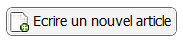 l'article sera rangé dans la rubrique... dans laquelle tu es déjà : si tu es dans la rubrique Accueil, ton nouvel article viendra s'y ranger.
l'article sera rangé dans la rubrique... dans laquelle tu es déjà : si tu es dans la rubrique Accueil, ton nouvel article viendra s'y ranger.Il ne faut pas confondre la rubrique avec le module. Il n'y a jamais de rubrique dans un module, mais il peut y avoir des liens vers les rubriques ;-)
--> ajouter une rubrique : rien ne vaut une bonne doc : voir par là➚
--> changer de rubrique : quand tu écris l'article, onglet Options : via le menu déroulant tu affiches la liste des rubriques d'articles que tu as déjà créées : tu choisis.
--> rubrique invisible : pour qu'elle soit visible elle doit exister : tu dois créer la rubrique AVANT d'y déposer des articles.
Idem si tu veux afficher des liens de rubriques dans un module (dans le menu) : tu dois créer les rubriques avant, pour pouvoir insérer les liens des rubriques dans le module.--> trouver une rubrique : (la voir, copier son url...) dans Contenu, Gérer les rubriques.
--> classer les rubriques (dans un module menu) : pour ça il faut utiliser "liens page de blog" : tu choisis les rubriques d'articles une par une et tu crées ainsi les liens un par un.
Pour déplacer un lien, tu cliques et tu maintiens le clic sur la croix (à gauche des titres de liens) > tu positionnes le lien où tu veux.
(à gauche des titres de liens) > tu positionnes le lien où tu veux.--> renommer les rubriques : dans "Contenu > Gérer les rubriques" tu cliques sur la rubrique (liste à gauche) et tu édites (bouton à droite) pour faire la modif. Une fois faite, clic sur Enregistrer : c'est fait.
Pour voir les changements à l'écran il faut rafraichir la page (F5) mais chez les visiteurs c'est instantané.--> supprimer dans un module, un lien vers une rubrique : éditer le module (le petit crayon jaune) ça t'affiche tous les liens dans le module en question : croix rouge pour enlever le lien que tu veux supprimer (ça ne supprime pas la rubrique, ça supprime son affichage dans le module) Enregistrer
--> supprimer une rubrique d'articles: attention : ça supprime TOUT ce qu'il y a DANS la rubrique : sa présentation et tous les articles/publications qui y sont rattachés.
Barre EB, Contenu, Gérer les rubriques : tu cliques sur la rubrique que tu veux supprimer, à droite : croix rouge.
Et s'il y a un lien dans un module vers cette rubrique supprimée : ré-enregistrer le module pour mettre à jour la liste des liens.SAUVEGARDE DU BLOG
il n'y a pas, à la disposition des blogueurs, "d'outil de sauvegarde". Eklablog fait des sauvegardes tous les jours et sur différents serveurs, tant au niveau des données que des blogs eux-mêmes, à savoir :
"les backups sont conservés 7 jours roulants, puis 3 jours par semaine pendant deux mois, puis un backup par mois sur un an". Lid, staff EB. (extrait du sujet/forum Dysfonctionnements↗)questions qui permettent de sonder les internautes sur un sujet en particulier.
Barre EB, Contenu, Nouveau sondage : tu saisis la question et chaque réponse possible : l'internaute n'aura plus qu'à cocher.STATISTIQUES
tu peux les voir en passant par Barre EB, Interactions, Statistiques : c'est un état, daté, du nombre de pages vues et du nombre de visiteurs uniques.
Tu peux changer les dates du graphique : regarde sous le graphique, il y a une échelle de dates avec à droite deux curseurs gris accolés : tu déplaces les curseurs aux dates qui t'intéressent.
Il y a parfois des gros pics de visites, souvent liés aux robots informatiques (par exemple moteurs de recherches qui tournent en rond ;-)
Tu peux aussi insérer un module "Statistiques" dans ton menu (via
 ou
ou  )
)
SUIVRE--> un membre : va sur sur son Profil (pour y aller tu cliques sur son pseudo ou sur l'icône
 à côté du pseudo) puis, sous son avatar, tu cliques sur "Suivre".
à côté du pseudo) puis, sous son avatar, tu cliques sur "Suivre".
Si ce membre a plusieurs blogs, tu suivras tous ses blogs.--> le bouton "Suivre" n'apparait pas sous l'avatar : soit :
- tu es sur ton profil et pas son profil
- tu suis déjà le Pseudo
- tu n'es pas (ou plus) connecté à EB--> ne pas afficher le "petit cœur" :
dans Apparence > Modifier le thème > Ajouter du CSS, copier-coller
/* non-affichage du petit cœur "favoris/suivre" */
#menubar_favorites {display: none;}--> un blog : voir Abonnement et/ou Favoris
SUPPRIMER
tu supprimes forcément "quelque chose" : va voir le "quelque chose" en question ou fais une recherche sur les forums EB (par là➚ : en bas du menu, à gauche) en tapant "supprimer quelque chose"
TABLEAUX
Les tableaux sont mis en forme via l'éditeur EB :
> en mode Expert (voir en image↗) > icône tableau (voir en image↗) qui permet de jouer sur les formats, les bordures, les lignes, les colonnes, etc.Un codage spécifique peut aussi mettre en forme un tableau, selon :
> des attributs de structure du tableau (en html)
> des attributs de style du tableau (en CSS)
et bien sûr on peut combiner les deux.--> bordures et espaces : voir ce sujet↗ :)
TAG = mot-clefc'est un marqueur informatique qui permet de localiser un mot. Tu peux ajouter des tags en créant (ou en éditant) ton article. Dans l'onglet Options : tu saisis les mots qui permettront de cibler/retrouver l'article.
 les robots (voir Référencement) préfèrent les mots correctement orthographiés
les robots (voir Référencement) préfèrent les mots correctement orthographiésTAG CLOUD
en français "nuage de mots" : ce sont les mots-clefs les plus utilisés.
--> ajouter un module Tag-cloud dans ton menu pour guider les visiteurs :
en survolant ton menu, apparait un affichage semi-opaque -à la hauteur des titres du module- avec une de ces deux croix : .
.
Tu cliques sur la croix, là où tu veux positionner le Tag cloud, un menu apparait permettant de choisir un nouveau module, dont celui du Tag Coud.--> enlever des tags : voir ce sujet↗
--> modifier taille des tags : voir ce sujet↗
THÈME GRAPHIQUE ( Template )
ensemble graphique qui personnalise un rendu visuel, et (en général) l'améliore.
--> choisir un thème Eklablog : Barre EB, Apparence, Changer de thème
 Changer de thème sur un blog peut être lourd de conséquences sur les mises en page
Changer de thème sur un blog peut être lourd de conséquences sur les mises en page--> personnaliser le thème : Barre EB, Apparence, Modifier le thème : et là, tu passes tout en revue parce c'est là que tu peux tout personnaliser. Il s'agit d'un assistant qui génère le code (css) correspondant à ton choix. Pour ce qui n'est pas prévu tu peux aussi ajouter du css manuellement.
--> réinitialiser le thème : ATTENTION : ça signifie garder le contenu du blog mais perdre TOUTE la mise en forme telle qu'elle est : c'est une remise à zéro, donc prudence !
TITRE DU BLOG
ne pas confondre le titre du blog (Mon blog à moi) et l'adresse du blog (qui commence par http://)
--> changer le titre : Barre EB, Configuration, Configuration générale--> changer l'apparence du titre : Barre EB, Apparence, Modifier le thème, En-tête (header), Titre
VERSION du blog : standard ou mobile
Par défaut sur un mobile (téléphone/tablette/et parfois sur PC) l'affichage du blog se fait en Version mobile, à savoir affichage partiel, limité au contenu (en fait la version affichée par défaut dépend d'une info envoyée par le navigateur).
Dans l'affichage de la version mobile, les codes css du thème, et ceux placés dans la source < > d'un module, sont donc ignorés.
La version mobile utilise un style "standard" spécifique, commun à tous les blogs.
--> changer de version : tout en bas dans le pied de page, clic sur la Version que tu veux voir affichée. il arrive que la Version mobile s'affiche -par erreur- sur un PC : il suffit de cliquer sur Version standard.--> forcer l'affichage d'une version : si le choix de Version n'apparait pas en bas de page, il suffit d'entrer l'adresse adéquate :
http://adresse du blog/?noajax&mobile=0 pour la Version standard
http://adresse du blog/?noajax&mobile=1 pour la version mobile
VIDER LE CACHE
ton navigateur enregistre certaines données des pages que tu visites, afin d'afficher ces mêmes pages plus rapidement, lors de ta visite suivante.
Pour que l'affichage prenne en compte les toutes dernières modifs de la page, il faut parfois "vider le cache" puisqu'il a en mémoire (et il a donc affiché) une ancienne version.
--> Ctrl + F5 permet de recharger la page (ou alors voir par là➚)
VISIONNEUSE
[À vérifier : Eklablog a désormais sa propre visionneuse parfaite pour les .pdf mais le rendu des odt/ods/etc. est imparfait dès qu'il y a un peu trop de mise en page, des tableaux, etc.]
La visionneuse Google Docs Viewer reste bien sûr disponible, elle est gérée par Google et pas pas Eklablog.
Si souci d'affichage, il suffit en général de vider le cache de ton navigateur : (Ctrl + F5) ou regarde par là➚
VISITEURS UNIQUES
Les visites de l'administrateur du blog ne sont pas comptabilisées s'il est connecté au compte auquel est rattaché le blog.
Un visiteur est considéré comme unique si ses visites ont lieu le même jour et à partir d'une même adresse IP.
ZÉRO
tout eklablogueur (blogueuse) qui n'aurait rien compris aux explications précédentes


- La case est cochée = "cacher"
-
Commentaires
Coucou vous,
En mon temps, le premier mot du dico était ABACA. Le dernier ZYTHUM, mais ça c'était avant Eklablog...
Bon travail,A bientôt, ici ou ailleurs.
J'ai tout lu, j'ai appris des trucs : c'est super !
BRAVO !!!
Il y a une petite faute à "liens", ligne 7 exomple avec un o ...
Bravo! c'est un super boulot qui va être très utile à beaucoup je pense.
Par contre j'ai noté une petite erreur au début :
" Suivre l'activité d'un blogueur : ça permet d'être informé de l'activité des blogueurs, via ton Profil = récapitulatif des activités des uns et des autres."
En fait le récapitulatif des blogs que l'on suit se voit via la page d'accueil ekla et non via notre profil...Sinon, sur le profil du blog suivi, l'activité du blog en question.
Bonne soirée à vous & bonnes fêtes de fin d'année!
Bonjour à tous, et mille mercis à Pipiou pour cette présentation fort intéressante et utile.
En quelque sorte, un beau cadeau de Noël pour tous !
Je vous souhaite de bonnes fêtes de fin d'année.un p'tit coucou pour dire merci à vous qui avez pris le temps de nous remercier, ça fait toujours plaisir

@ Melofaroh (12) : quand tu cliques sur le profil d'un blogueur, tu peux voir son activité globale : action sur tel ou tel article de tel ou tel blog (regarde le profil de Alice L-P par exemple)
faut pas confondre le récapitulatif de l'activité d'un blogueur et le récapitulatif des blogs suivis par un blogueur (bou diou que c'est compliqué
 ) en tout cas merci pour l'intérêt Melofaroh
) en tout cas merci pour l'intérêt MelofarohBonnes fêtes de fin d'année à chacun
Pipiou: c'est exactement ce que j'ai écrit!
le récapitulatif "des" blogs suivis(des uns & des autres) est sur la page d'accueil ekla (& non via notre profil) et le récapitulatif "d'un" bloggeur en particulier, sur son profil (et pas ton) ...
C'est juste une erreur de formulation, pas très grave. Perso je passe toujours par l'accueil comme ça j'ai une vue d'ensemble de tous les blogs que je suis

Bises & bonne soirée!
là aussi bravo
et également une remarque : Flickr n'est plus nécessaire avec la galerie Eklablog
dominique
de rien, et merci, ça fait toujours plaisir

@ LMPT73 : t'as raison et c'est bien de l'avoir signalé.
Dixit EB : Flickr n'est plus nécessaire mais reste possible. (voir la réponse de Damien)je vois que dans le Petit Dico (au mot Photos) le lien EB pour utiliser Flickr arrive maintenant sur une page... sous mot de passe !?
on va regarder ça.
Merci pour cet outil bien pratique quand on débarque sur la "planète" Eklablog qui est très sympa et facile d'accès.
Pascale
merci à vous !
on est en train de travailler sur une liste des termes (du Petit Dico), qu'on mettra au début, pour éviter d'avoir à "dérouler" trop longuement.
Et ça n'empêchera pas de se balader dans le Petit Dico au gré de sa curiosité ;-)
@ bientôt
@ LMPT73 (17) et suite à mon commentaire 18 :
pour le lien Galerie d'image (dans la doc Eklablog) qui arrive sur une page sous mot de passe, j'ai eu la confirmation que c'était normal parce que c'est en cours : ça fait partie des pages à refaire/mettre à jour par Eklablog.
Juste un truc très important à dire, ce n'est pas sur Over-blog que ce serait arrivé !
Merci à vous, Flo
Bonjour et merci pour tout ce travail...
Nouvelle, cet outil est très pratique et agréable avec tous les liens...
Bonne continuation et à bientôt

bravo pour ce dico ultra clair! j'ai de la lecture pour aujourd'hui et je vais essayer d'en titer partien attendant sur nicole81 le tarn et ailleurs on me refuse toujours le mot de passe ,par contre je reçois les coms
merci pour ce service après vente
nicole81, (vous voyez mon pseudo qui est affiché au dessus , il y a forcément un nœud)
merci
Un p'tit coucou de passage pour remercier chacun

Et pour les arrivants de Kazeo : y'a plus qu'à l'apprendre par cœur

Plus sérieusement si ça a pu aider, c'est tant mieux

merci bien pour vos p'tis mots

Quant à "on devrait le consulter plus souvent" : il est fait pour ça (mais là j'y peux plus rien
 )
) Joyeuses Pâques à chacun !
Coucou,
Nouvelle venue sur Ekla, j'apprécie ce petit dico bien pratique !!
Un enorme Bravo à tous ceux qui ont travaillé dessus !
Bonsoir et merci pour ce petit dico indispensable pour toute nouvelle Eklablogueuse comme moi
 Beaucoup de travail, alors bravo et encore merci.
Beaucoup de travail, alors bravo et encore merci.Bonjour, je souhaiterais savoir si les logos hellocoton (j'aime cet article), twitter, printerest (print in) etc pouvaient s'intégrer automatiquement à la fin des articles. Afin de pouvoir cliquer sur les logos et qu'ils soient diffusés automatiquement sur les réseaux sociaux.
c'est parti trop vite, je vous remercie pour le travail effectué, passez une excellente journée. Les coups de coeur de Manoue
Bine le bonjour,
Petit passage pour dire merci, c'est bien sympa ces commentaires !

@ Lescoupsdecoeur : pour ta question, repose-là sur le forum EB... si t'as pas fait de recherches avant... (par exemple)
-
Jeudi 12 Mai 2016 à 17:03
-
Jeudi 12 Mai 2016 à 17:13
-
j'ai trouvé comment mettre "partager l'article". c'est génial. Désolée pour le Pioupiou, je ferais attention, miss Pipiou.
Les coups de coeur
Salut, j'ai une idée de comment faire un menu, mais chaque lien dans l'en-tête d'avoir une autre position.
Merci d'avance. EllyHey!
Certains peuvent avoir des adresses IP dynamiques aussi, mais pour ça c'est un cas particulier. (d'ailleurs il n'est pas conseillé de tripoter son ip sous peine de déglinguer l'appareil et/ou l'accès au réseau)
La "barre eklablog" est appelée "barre de navigation" aussi! o/ Sur nos propres blogs (ainsi que ceux sur lesquels on est administrateur) on peut en changer la couleur à l'aide de codes CSS. :)
C'est chouette de rassembler toutes ces notes, c'est clair, facile d'accès, ça pourra aider pas mal de monde!
-
Vendredi 28 Mai 2021 à 10:51
-
Ce dico est vraiment bien utile et surtout bien fait, explicite !
Celui qui ne comprend pas, eh bien,... je le comprends pas !!!!
Pas besoin de sortir de polytechnique, c'est bien expliqué !
Merci à tous ceux qui y ont contribué !
-
Vendredi 28 Mai 2021 à 10:59
-
bravo Pipiou pour ce magnifique travail qui résume EK en tous sens
je cherchais comment faire un copié collé ..
et je vais aller m'instruire avec chapô
et vais revenir fouiller de temps en temps
un Grand MERCI pour ce travail
Bien à vous Annette
-
Mardi 14 Février 2023 à 16:03
-
Vous devez être connecté pour commenter
parce que tester c'est aussi sérieux que sympa !


















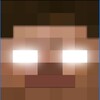

























Merci beaucoup